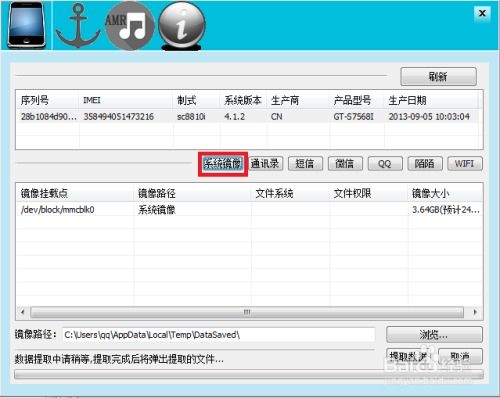如何安卓系统,安卓系统下的高效文章生成助手
时间:2025-02-18 来源:网络 人气:
亲爱的读者们,你是否曾想过,在电脑上也能畅游安卓的海洋?没错,今天我要带你一起探索如何将安卓系统安装到电脑上,让你在电脑上也能享受到安卓的便捷与乐趣。准备好了吗?让我们一起开启这段奇妙的旅程吧!
一、硬件准备:你的电脑准备好了吗?
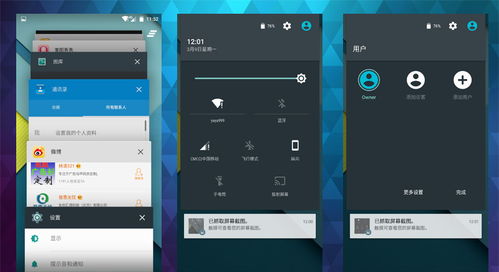
在开始之前,我们先来检查一下你的电脑硬件是否满足安装安卓系统的要求。一般来说,以下硬件配置是必须的:
1. 处理器:至少双核处理器,推荐四核或更高。
2. 内存:至少4GB,8GB会更加流畅。
3. 硬盘:至少20GB的空闲空间,用于安装安卓系统和存储应用。
4. 显卡:集成显卡或独立显卡均可,但要注意显卡驱动是否支持安卓系统。
如果你的电脑符合以上要求,那么恭喜你,你已经迈出了成功的第一步!
二、软件准备:选择合适的安卓系统版本

接下来,我们需要选择一个合适的安卓系统版本。目前市面上比较受欢迎的安卓系统版本有Android-x86、Bliss OS等。你可以根据自己的需求和喜好来选择。
1. Android-x86:这是一个基于安卓系统的开源项目,支持多种硬件平台,兼容性较好。
2. Bliss OS:这是一个基于Android-x86的定制版系统,界面更加美观,功能更加丰富。
选择好系统版本后,我们就可以开始下载镜像文件了。
三、制作启动U盘:让电脑认识安卓系统

下载好镜像文件后,我们需要将其制作成可引导的U盘。这里我推荐使用Rufus软件,它简单易用,操作步骤如下:
1. 下载并安装Rufus软件。
2. 将U盘插入电脑,并在Rufus中选择U盘作为启动设备。
3. 在“选择镜像文件”处选择刚才下载的安卓系统镜像文件。
4. 点击“开始”按钮,Rufus会自动将镜像文件写入U盘。
制作完成后,你的U盘就变成了一个可引导的安卓系统启动盘。
四、安装安卓系统:电脑变身为安卓手机
1. 将制作好的U盘插入电脑,重启电脑。
2. 进入BIOS设置,将U盘设为首选启动设备。
3. 保存设置并退出BIOS,电脑会从U盘启动并进入安卓系统安装界面。
4. 选择安装选项,对硬盘进行分区,确保原有数据不受影响。
5. 点击“安装”按钮,等待安装完成。
安装完成后,重启电脑,你就可以在启动选项中看到新的安卓系统了。
五、体验安卓魅力:电脑上的安卓应用世界
安装完成后,你就可以在电脑上畅游安卓应用的世界了。无论是玩游戏、看电影还是办公,安卓系统都能满足你的需求。
1. 打开安卓系统,进入应用商店,下载你喜欢的应用。
2. 安装应用后,你就可以在电脑上使用它们了。
怎么样,是不是觉得电脑上的安卓系统很神奇呢?其实,这只是冰山一角,随着技术的不断发展,电脑上的安卓系统将会越来越强大,带给我们更多的惊喜。
通过以上步骤,你就可以在电脑上安装安卓系统,享受安卓的便捷与乐趣了。希望这篇文章能帮助你成功安装安卓系统,让你的电脑焕发新的活力!如果你在安装过程中遇到任何问题,欢迎在评论区留言,我会尽力为你解答。让我们一起探索电脑上的安卓世界吧!
相关推荐
教程资讯
系统教程排行